Es gibt viele Gründe, Ihren Mac auf Werkseinstellungen zurückzusetzen. Vielleicht möchten Sie Ihren Mac verkaufen oder er ist von vielen Jahren des Gebrauchs langsam geworden. Wenn Sie in die Situation kommen, den Inhalt Ihrer Festplatte löschen zu müssen und frisch zu starten, können Sie das mit nur ein paar schnellen Schritten erreichen.

Wenn sie Ihren Mac auf Werkseinstellungen zurücksetzen, führen Sie im Grunde genommen eine Reihe von Operationen auf niedriger Ebene hinter der Szene durch. Die zwei Hauptdinge, die vorfallen, sind ein vollständiges Formatieren der Festplatte und eine Neuinstallation von MacOS / Mac OS X.
Ein Formatieren des Hard Drives wird alle Daten auf dem Hard Drive löschen und von Ihrem iMac, MacBook Pro oder Mac Mini entfernen. Während das oft als ein permanentes Löschen der Daten betrachtet wird, ist das nicht immer der Fall. Disk Drill ist in der Lage, Daten nach einem Zurücksetzen auf Werkseinstellung wiederherzustellen. Es ist sogar möglich, vollständige Partitionen mit Disk Drill wiederherzustellen, falls Ihr Mack nach einer Zurücksetzung auf Werkseinstellung, einem Factory Reset, partitioniert wurde.
Häufige Gründe dafür, einen Mac auf Werkseinstellungen zurückzusetzen
Es gibt schon einige häufige Gründe, um Ihren Mac auf Werkseinstellung zurückzusetzen. Der häufigste hat mit Problemen mit dem Dateisystem zu tun. Diese Probleme können auftreten in Form von verlorenen oder beschädigten Dateien, Langsamkeit/Trägheit oder irgendwelchen Fehlern.
Wenn Sie Ihren aufgrund einer der erwähnten Gründe zurücksetzen, empfehlen wir sehr, Disk Drill zu nutzen, um zu versuchen, alle wichtigen Daten zurückzubekommen, die Sie vielleicht bereits vermissen, ehe Sie fortfahren. Datenrettung wird komplizierter, je mehr die Zeit voranschreitet und auch nach dem Zurücksetzen auf Werkseinstellungen und Formatieren. Ein Scan mit Disk Drill, ehe Sie den Factory Reset durchführen, könnte Ihnen helfen, wertvolle Dateien zu lokalisieren und zu retten, die sonst verloren sein könnten.
Es gibt einige zusätzliche Vorteile, wenn Sie vor einem Zurücksetzen auf Werkseinstellung Disk Drill laufen lassen, wie beispielsweise unsere Recovery Vault-Technologie. Recovery Vault zu nutzen, den “Wiederherstellungs-Tresor”, erhöht Ihre Chance auf Wiederherstellung wichtiger Daten, die bei einem Factory Reset gelöscht werden.
Das primäre Dateisystem des Macs (HFS/HFS+) speichert keine wertvollen Daten über Dateien auf dem Laufwerk wie ihren Speicherort und Dateinamen wenn das Dateisystem beschädigt wird. Das heißt, das Wiederherstellen von verlorenen oder gelöschten Daten ist bei dieser Art von Laufwerken viel komplizierter. Disk Drills Recovery Vault-Technologie speichert eine Kopie dieser Informationen und macht es viel einfacher, schneller und wahrscheinlicher, verlorengegangene oder gelöschte Dateien auf Ihrem Mac OS X-Computer wiederherzustellen, sogar nach einem Zurücksetzen auf Werkseinstellung.
Sie können hier mehr über Disk Drills Recovery Vault-Feature erfahren.
Wie man einen Mac auf Werkseinstellungen zurücksetzt
Ehe Sie anfangen: es gibt ein paar nützliche Schritte, die Sie machen sollten, bevor Sie fortfahren und Ihren Mac auf Werkseinstellungen zurücksetzen. Diese Anleitungen werden auf allen Computern mit Mac OS (X) funktionieren, zum Beispiel auf dem Mac Mini, MacBook etc. Bitte beachten Sie unsere praktischen Tipps hier unten:
- Schützen Sie wichtige Daten, indem Sie Disk Drills Feature Wiederherstellungs-Tresor nutzen. Dieses Feature kann innerhalb der Disk Drill App auf Ihrem Mac aktiviert werden und verbessert Ihre Chance, Dateien und Daten zurückzubekommen erheblich, wenn Sie Datenverlust erleiden oder nachdem Sie Ihren Mac auf Werkseinstellungen zurückgesetzt haben.
- Melden Sie sich von iTunes und anderen Apps, die eingeschränkte Lizenzierungen haben, ab, bzw. entziehen Sie ihnen die Berechtigungen. iTunes nutzt ein Berechtigungssystem, um die maximale Anzahl der verbundenen Geräte zu limitieren, daher können Sie künftige Probleme vermeiden, wenn Sie iTunes auf Ihrem Mac deaktivieren, ehe Sie ein Factory Reset machen. Sie können Ihren iTunes-Account deaktivieren, indem Sie innerhalb von iTunes zur Option “Account” gehen und “Deaktivieren” wählen. Es gibt noch ein paar weitere verbreitete Apps, die eventuell auch deaktiviert werden müssen, wie gekaufte Adobe-Produkte (denken Sie an Illustrator, Acrobat, Photoshop etc).
- Stellen Sie sicher, dass Ihr Computer eine aktive und brauchbare Internetverbindung hat. Die meisten Daten, einschließlich der Dateien, die für eine Neuinstallation Ihres Mac OS X nötig sind, befinden sich auf Apples Servern. Sie werden während der folgenden Prozedur eine aktive Internetverbindung brauchen, sonst werden Sie das Zurücksetzen auf Werkseinstellungen bei Ihrem Mac nicht abschließen können. Sich nicht zu vergewissern, dass Sie online sind, könnte Ihren Computer in einen zeitweise unbenutzbaren Zustand versetzen.
Um mit dem Factory Reset auf dem Mac fortzufahren:
- Schalten Sie Ihren Mac komplett ab.
- Halten Sie gleichzeitig die Befehls- und die R-Taste auf ihrer Tastatur.
- Schalten Sie Ihr MacBook, Ihren MacBook Pro, Mac Mini oder anderen OS X-Computer ein.
- Sobald Ihr Mac in den „Gesicherten Modus“ hochfährt, öffnen Sie die „Festplattendienstprogramme“ (Disk Utility).
- Klicken Sie die Option “Fortfahren” in den Dienstprogrammen, wählen Sie dann Ihr (primäres) Laufwerk und klicken Sie „Unmount“.
- Klicken Sie „Löschen“ und schließen Sie das Dienstprogramm dann.
- Klicken Sie den Button „OS X-Neuinstallation“ und folgen Sie den Anweisungen auf dem Bildschirm, um mit der Neuinstallation Ihres Mac OS X-Computers fortzufahren.
- Ihr Computer wird mit einer frischen Installation von Mac OS X mit Werkseinstellungen hochfahren. Sie werden alle Apps neuinstallieren und all Ihre Accounts synchronisieren müssen. Wir schlagen vor, an diesem Punkt Disk Drill zu installieren, um Hilfe beim Wiederherstellen Ihrer Daten zu haben. Falls Sie vor dem Zurücksetzen auf Werkseinstellung unseren Wiederherstellungs-Tresor genutzt hatten, sind Ihre Aussichten auf Erfolg und schnelle Dateiwiederherstellung viel größer.
Wiederherstellung nach versehentlichem Mac Factory Reset
Sie oder jemand anders haben vielleicht unabsichtlich Ihren Mac auf Werkseinstellungen zurückgesetzt, ein Factory Reset gemacht, oder waren sich nicht bewusst, was ein solches tut, ehe Sie es durchgeführt haben. Bei einer Zurücksetzung auf Werkseinstellung werden wichtige Dateien und Ordner von Ihrem Computer gelöscht. Falls Sie vor dem Zurücksetzen auf Werkseinstellung Disk Drill installiert und die Funktion Wiederherstellungs-Tresor aktiviert hatten, sind Ihre Chancen auf ein Wiederherstellen viel größer. Aber sogar, wenn Sie noch nie von Disk Drill gehört haben, können wir helfen!
Disk Drill nutzt leistungsfähige Scan-Technologien, um Überbleibsel von Dateien von Ihrem Laufwerk zu retten. Je schneller nach einem Factory Reset Sie Disk Drill laufen lassen, desto höher die Chancen für eine optimale Wiederherstellung der Dateien.
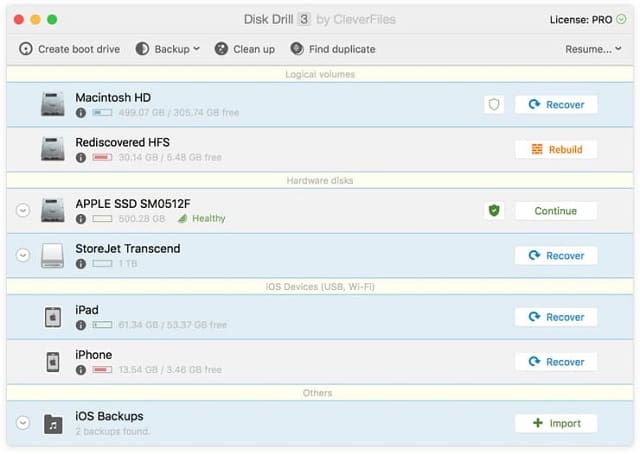
Mit der Disk Drill Basic-Edition können Sie einen kostenlosen Scan laufen lassen, um zu erfahren, welche Dateien Sie wiederherstellen können. Um loszulegen:
- Download von Disk Drill.
- Disk Drill laufenlassen: nach dem Download in Schritt 1, starten Sie Disk Drill; das können Sie tun, nachdem Sie Disk Drill in Ihren Programmordner gezogen haben.
- Wiederherstellung starten: Lokalisieren Sie das Laufwerk, das Sie wiederherstellen wollen, von der Liste und nutzen Sie den „Wiederherstellen“-Button, um einen automatischen Scan zu starten. Disk Drill wird alle verfügbaren Scan-Modi durchgehen und den am besten geeigneten Algorithmus nutzen, um Daten von Ihrem Laufwerk zu retten.
- Dateien wiederherstellen: nachdem Disk Drill Ihre Dateien gefunden hat, können Sie den “Wiederherstellen”-Button in der Ecke oben rechts benutzen, oder aber einzelne Dateien für die Datenrettung auswählen.
Pro-Tipp: Sie können in Schritt 3 den Drop-Down-Pfeil klicken, um eine „Suche nach verlorener Partition“ durchzuführen, oder direkt zum „Tiefen-Scan“ springen, wenn Sie spezifisch einen dieser Scans machen müssen. Wir empfehlen generell, den “Wiederherstellen”-Button zu benutzen, um alle Scan-Arten zu durchlaufen, außer Sie haben einen bestimmten Bedarf.
Der Tiefen-Scan ist besonders nützlich für komplizierte Situationen bei der Dateiwiederherstellung, zum Beispiel, wenn die Dateien auf einem HFS/HFS+ Laufwerk sind und der Wiederherstellungs-Tresor nicht aktiviert war. Dies ist auch der beste Weg, Dateien zu finden, die seit längerem verloren oder gelöscht sind. Der Tiefen-Scan wird diese Dateien basierend auf Daten, die er auf der Festplatte findet, wiederaufbauen und funktioniert sogar, wenn Metadaten oder eine Backup-Kopie der Datei nicht zu finden sind. Dies ist besonders nützlich, wenn beim Mac ein Zurücksetzen auf Werkseinstellung gemacht wurde.
Die Suche nach verlorenen Partitionen nutzt man, um Partitionen zu finden, die gelöscht oder entfernt wurden, nachdem der Computer mit Werkseinstellungen neuformatiert (wiederhergestellt) wurde. Es ist nicht nur möglich, Dateien von verlorenen Partitionen wiederherzustellen, sondern auch, die gesamte Partition wiederherzustellen – mit Disk Drills leistungsstarkem HFS+ Heilungs-Algorithmus. Sie können eine Suche nach verlorenen Partitionen durchführen, um Ihr Laufwerk auf Partitionen, die entfernt wurden, aber noch immer wiederherstellbar sein könnten, zu scannen.
Schwer rückgängig zu machende Factory Resets
Disk Drill kann sogar dann noch Dateien wiederherstellen, wenn Ihr Mac nach einem Zurücksetzen auf Werkseinstellungen neupartitioniert wurde. Disk Drill nutzt einen speziellen HFS+ Heilungs-Algorithmus, der fähig ist, mehrere Abschnitte der Festplatte zu scannen, um Metadaten und andere Reste von Daten zu finden, was eine erfolgreiche Wiederherstellung von Dateien und Partitionen ermöglicht.
Die ursprüngliche HFS+ Partition kann man oft mit Disk Drill retten, ohne dass zusätzliche Schritte oder Software nötig ist. Disk Drill hat dieses Feature in seine leistungsstarke Technologie für Dateirettung eingebaut und wird automatisch scannen und die angemessene Methode für die Dateiwiederherstellung auswählen, um Ihre ursprünglichen Partitionen zu finden und zu retten.
Die Basic-Edition von Disk Drill erlaubt Ihne eine Vorschau darauf, welche Daten wiederhergestellt werden können, so dass Sie das ohne Kosten überprüfen können. Sie können einen kostenlosen Scan durchführen, um festzustellen, welche Dateien von unserer leistungsfähigen Software gefunden werden können, ehe Sie das Upgrade auf die Pro-Edition für eine unlimitierte Dateiwiederherstellung machen. Disk Drill bietet eine intuitive Vorschau-Option, die Ihnen gestattet, gefundene Dateien anzusehen und ihre Inhalte zu überprüfen. Hunderte von Dateitypen werden von Disk Drill unterstützt, einschließlich der am häufigsten verwendeten wie Musik, Videos, Word-Dokumente, E-Mails (lokal gespeichert) und Zip-Archive.